Depois de ter certeza de que o aplicativo não tem utilidade, você precisa saber como excluir o Adobe Acrobat do Mac. Este é um processo simples quando você tem o kit de ferramentas certo. A escolha da opção depende do nível de experiência e dos kits de ferramentas digitais que você tem em mãos.
Na parte 1 deste artigo, veremos os motivos pelos quais você precisa remover o Adobe Acrobat do seu Mac, então este é o melhor kit de ferramentas para você. Na parte 2, veremos a opção manual que é a melhor e mais confiável opção que você precisa experimentar e explorar. Veremos as duas opções manuais que você precisa experimentar e explorar e obter o melhor que o mercado tem a oferecer.
A última opção que veremos é o Mac Cleaner, que é o kit de ferramentas de limpeza do Mac mais popular, continue lendo e conheça mais detalhes.
Parte 1: Por que excluir o Adobe Acrobat do MacParte 2: Opções manuais sobre como excluir o Adobe Acrobat Parte 3: Opção automática sobre como excluir o Adobe Acrobat do MacConclusão
Parte 1: Por que excluir o Adobe Acrobat do Mac
Seus motivos ou opções sobre como excluir o Adobe Acrobat do Mac diferem de um usuário de Mac para outro. A principal razão é sempre economize algum espaço em disco para Mac quando você não usar mais o kit de ferramentas. Mas, em alguns casos, a incompatibilidade ou melhor, o conflito de interesses com os outros aplicativos pode solicitar que você remova o aplicativo do sistema.
Por último, quando não funciona bem, você também pode desinstalar e reinstalar e verificar se o utilitário de atualização está funcionando para gerenciar a execução efetiva do kit de ferramentas.
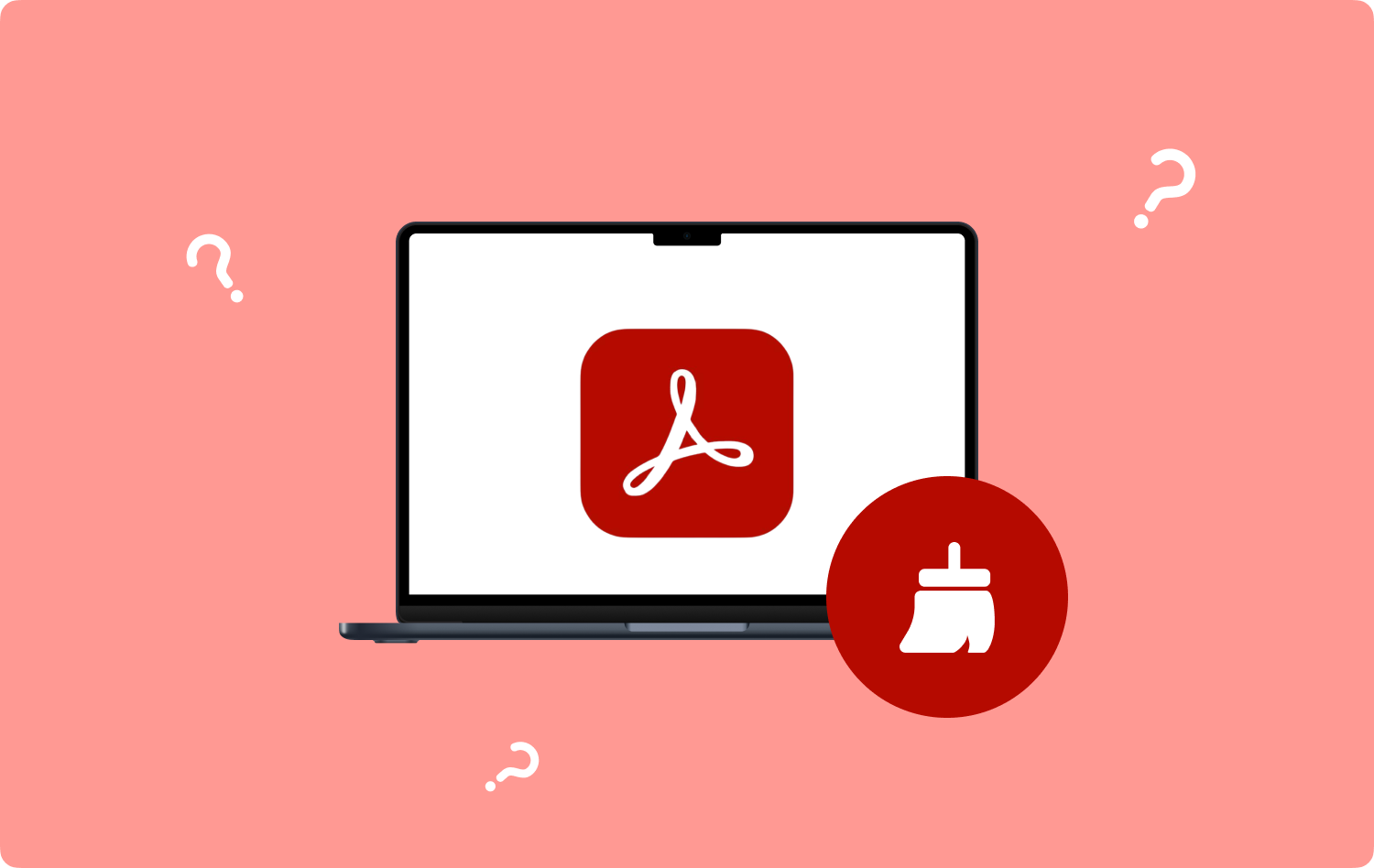
Parte 2: Opções manuais sobre como excluir o Adobe Acrobat
Quando você não pensa em uma solução digital, o método manual é a melhor opção para excluir o Adobe Acrobat do Mac. É simples, mas complicado, especialmente quando você tem muitos arquivos que precisa remover do sistema. Parte de ser pesado e cansativo, há uma chance de você excluir os arquivos do sistema, o que torna tudo pior. Aqui está a opção que você deve tentar:
Técnica nº 1: Como excluir o Adobe Acrobat do Mac usando o Finder
- No seu dispositivo Mac, escolha o em destaque opção e vá direto para o Menu da biblioteca e ainda mais o Menu de aplicativose procure Adobe Acrobat na lista de opções.
- Escolha os arquivos que deseja remover da lista que aparece e clique em "Mover para lixeira" para ter os arquivos no menu Lixeira.
- Aguarde um pouco e abra a Pasta Lixeira e escolha os arquivos novamente e clique em "Lixo vazio" para remover completamente os arquivos do menu Lixeira.
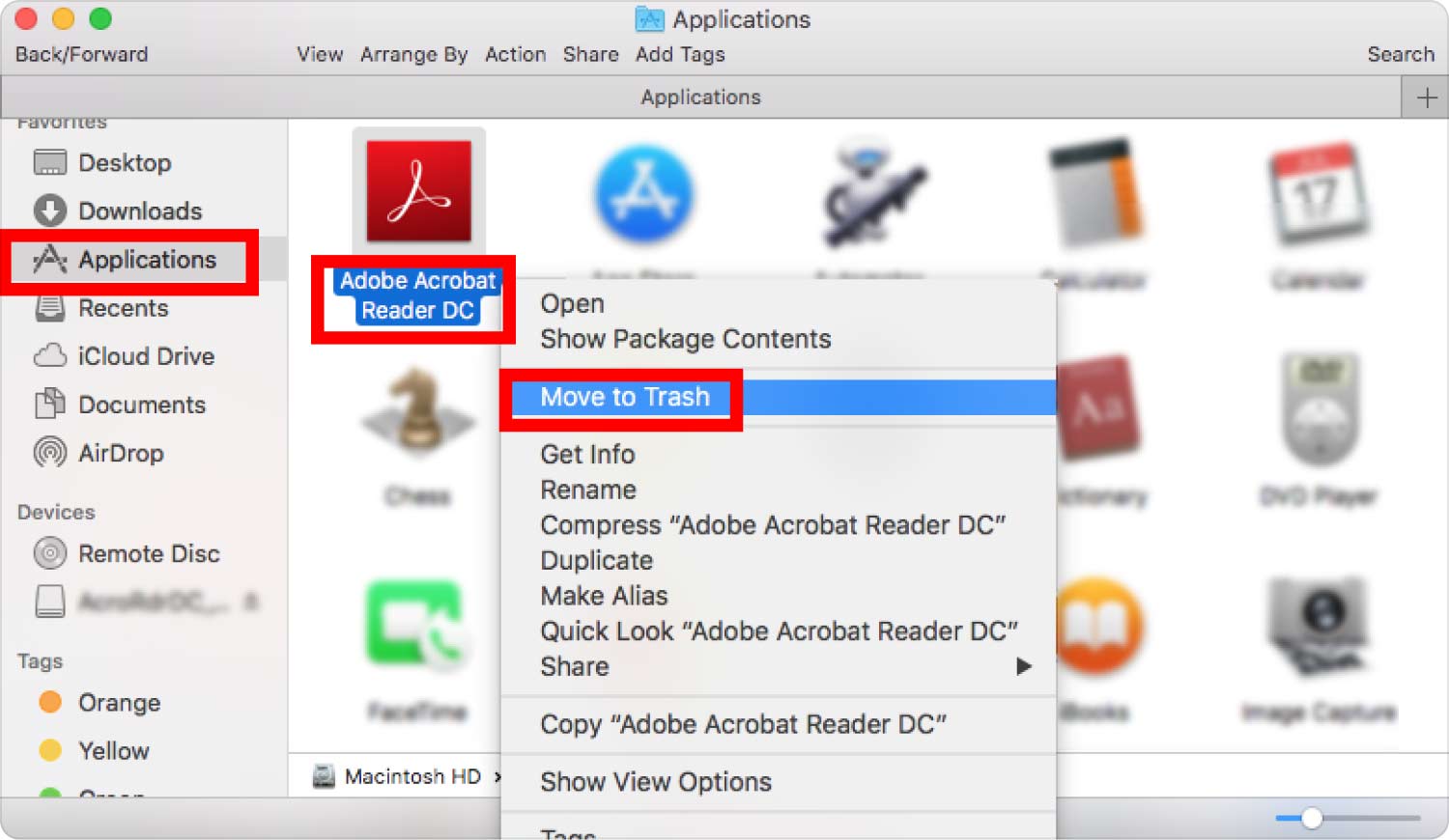
Você precisa de algum conhecimento para usar a técnica do Finder?
Técnica nº 2: Como excluir o Adobe Acrobat do Mac usando o desinstalador embutido
Todos os aplicativos da App Store possuem um desinstalador embutido que é útil para gerenciar todas as funções de desinstalação. Aqui está o procedimento simples:
- Feche todas as janelas que estiverem abertas e execute o menu Adobe Acrobat.
- Realce o aplicativo e clique com o botão direito nele e escolha "Desinstalar" para iniciar as funções de desinstalação.
- Confirme a ação e aguarde uma notificação para provar que a ação foi concluída.
- Vá para a área de trabalho e confirme que o ícone não existe mais.
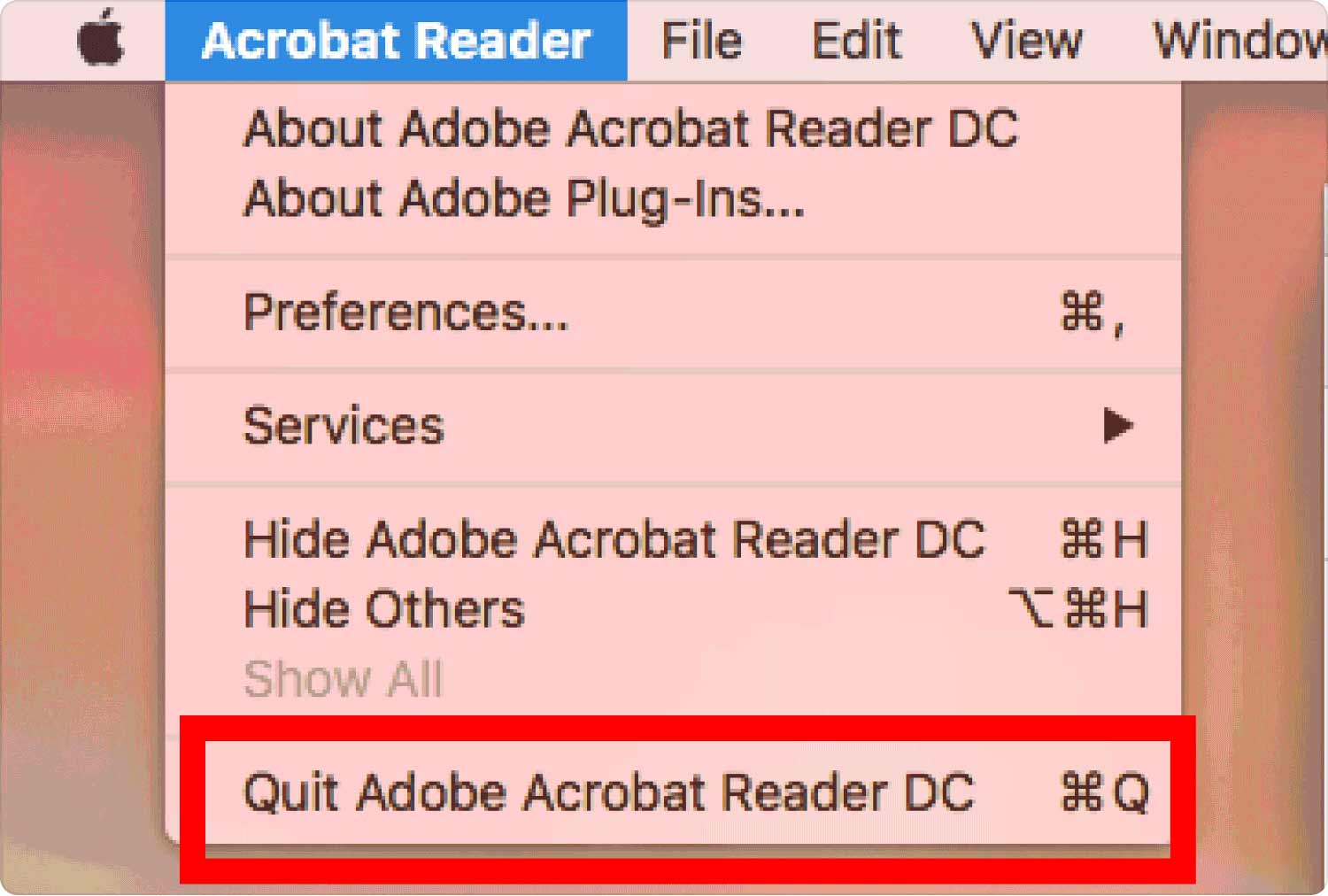
É evidente que o aplicativo está fora do dispositivo. No entanto, ele não remove os arquivos relacionados que estão enraizados em outros locais de armazenamento e é por isso que um kit de ferramentas automático suporta a ação sem esforço.
Parte 3: Opção automática sobre como excluir o Adobe Acrobat do Mac
A TechyCub Mac limpador oferece a opção automática em como excluir o Adobe Acrobat do Mac. É um aplicativo simples que não requer experiência especializada. Além disso, também vem com uma interface simples, ideal para todos os usuários, independentemente do nível de experiência.
Mac limpador
Analise seu Mac rapidamente e limpe arquivos indesejados facilmente.
Verifique o status principal do seu Mac, incluindo o uso do disco, status da CPU, uso da memória, etc.
Acelere seu Mac com cliques simples.
Download grátis
Ele vem com kits de ferramentas adicionais que incluem Desinstalador de aplicativos, Limpador de lixo eletrônico, Destruidor e Removedor de arquivos grandes e antigos, entre outros. O kit de ferramentas também oferece suporte a todos os dispositivos e versões Mac em igual medida. Aqui estão algumas das funções nos recursos suportados:
- O desinstalador de aplicativos oferece suporte à exclusão de aplicativos, estejam eles em app Store ou não.
- O Junk Cleaner remove arquivos indesejados, arquivos residuais, arquivos duplicados e arquivos corrompidos, entre outros.
- O Scanner é útil para detectar e remover arquivos independentemente do local de armazenamento.
- O módulo de visualização oferece suporte à limpeza seletiva de arquivos com o mínimo de esforço.
- O limite de armazenamento de 500 MB é igualmente uma vantagem para evitar a exclusão acidental de arquivos.
Como isso aplicativo de desinstalação de aplicativo Mac de nível superior funciona?
- No seu dispositivo Mac, baixe, instale e execute o Mac Cleaner até conseguir ver o status do aplicativo na interface.
- Escolha o Desinstalador de aplicativos entre a lista de recursos na interface e clique em "Digitalizar" para ter uma lista de todos os arquivos na interface.
- Escolha os arquivos que deseja excluir e clique em "Limpar \ limpo" para iniciar o processo de limpeza e aguarde até obter o "Limpeza Concluída" ícone.

Que aplicativo bastante simples, ideal para todos os usuários, independentemente do nível de experiência. Você precisa de algum conhecimento externo para usar o Mac Cleaner como a melhor e mais digital solução?
As pessoas também leram Como desinstalar o Adobe Photoshop no seu Mac Como podemos desinstalar o Adobe Illustrator no Mac?
Conclusão
Você tem três opções que precisa experimentar e obter a melhor opção em como excluir o Adobe Acrobat do Mac. É evidente que a opção automática é a mais confiável, pois o kit de ferramentas embutido suporta a remoção dos arquivos, mesmo aqueles profundamente enraizados no dispositivo Mac.
No entanto, não há mal nenhum em tentar, testar e comprovar a eficiência do restante dos aplicativos disponíveis na interface, caso você não queira usar a opção manual e também o Mac Cleaner, por algum motivo, também não é um opção também. Já está familiarizado com as opções disponíveis no mercado?
